Retouchez vos photos plus rapidement dans Photoshop avec Adobe Bridge
Divers / / February 14, 2022
Pour la plupart des utilisateurs occasionnels de Photoshop, Adobe Bridge est un programme dont ils ont entendu parler au mieux une ou deux fois. En fait, Adobe Bridge est principalement utilisé par les photographes professionnels qui doivent gérer des milliers d'images tout en travaillant. Mais la bonne nouvelle est que cela peut être tout aussi utile pour les utilisateurs occasionnels de Photoshop comme vous et moi.
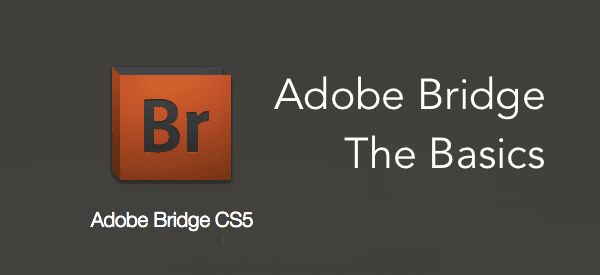
Apprenons-en plus sur Adobe Bridge, y compris comment il peut vous faire gagner du temps lorsque traiter les images Photoshop.
Qu'est-ce qu'Adobe Bridge ?
Adobe Bridge est un outil d'organisation autonome inclus dans l'ensemble Adobe qui est principalement utilisé pour gérer vos fichiers Adobe et les organiser le mieux et le plus rapidement possible.
En fait, les capacités d'organisation de l'application sont si puissantes que, si vous le souhaitez, vous pouvez même l'utiliser pour organiser toutes sortes de fichiers sur votre ordinateur.
Pour accéder à Adobe Bridge sur votre ordinateur, cliquez simplement sur l'icône Bridge dans la partie supérieure de la fenêtre Photoshop (illustrée ci-dessous). Cela ouvrira le pont et l'amènera à l'avant.
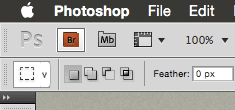
Comme vous pouvez le voir sur la capture d'écran ci-dessous, dans la partie supérieure droite d'Adobe Bridge, vous trouverez vos dossiers favoris où se trouvent vos fichiers les plus importants. La première fois que vous ouvrez l'application, elle affiche quelques dossiers définis, mais vous pouvez facilement les modifier en faisant glisser les dossiers à l'intérieur de cet espace. En dessous, vous trouverez des onglets avec des outils importants, tels que des filtres, des collections et des fichiers que vous souhaitez exporter.
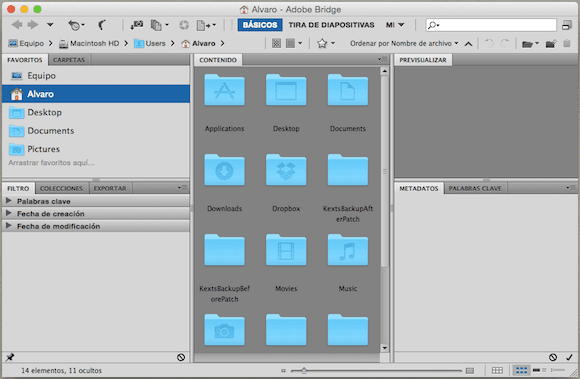
Sur le côté droit, vous verrez un petit aperçu de l'image que vous avez actuellement sélectionnée, et en dessous, toutes sortes de métadonnées lui appartenant.
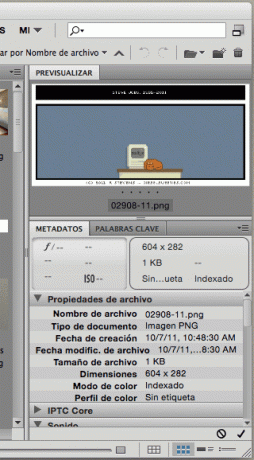
Astuce cool : Vous pouvez modifier l'apparence de l'interface Bridge en utilisant le Apparence contrôles sous la Général section dans les Préférences. Cela en fait un navigateur de fichiers entièrement personnalisable.
Gagner du temps avec Adobe Bridge
Mais qu'est-ce qui rend Adobe Bridge meilleur que, disons, le navigateur de fichiers de votre propre système d'exploitation ?
La meilleure façon d'expliquer cela est avec un exemple simple qui illustre parfaitement la puissance d'Adobe Bridge.
Imaginez que vous travaillez sur un projet et que vous avez besoin de quelques images ou fichiers que vous savez déjà avoir modifiés avec Photoshop, Illustrator, InDesign ou une autre application Adobe. Si vous n'utilisez pas Bridge, vous serez obligé de naviguer sur votre ordinateur pendant assez longtemps pour essayer de vous rappeler où se trouvent ces fichiers. Étant donné que ni Windows ni OS X ne vous permettent de prévisualiser bon nombre de ces fichiers, la plupart d'entre eux le temps dont vous aurez besoin pour ouvrir chaque fichier que vous recherchez afin de trouver celui que vous avoir besoin.
Si vous organisez vos fichiers dans Adobe Bridge, même si vous ne connaissez pas l'emplacement exact du fichier, l'application est parfaitement capable d'afficher des aperçus de chacun d'eux, ce qui rend votre recherche beaucoup plus fluide.
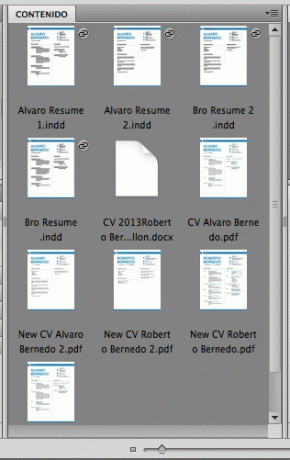
En plus de tout cela, Bridge vous permet d'effectuer la plupart des tâches conventionnelles effectuées par les navigateurs de fichiers, comme la suppression de fichiers ou la modification de certaines de leurs informations.
Par exemple, si vous souhaitez modifier le nom d'un fichier, au lieu de vous diriger vers le gestionnaire de fichiers de votre système d'exploitation, vous pouvez le modifier directement dans Bridge. Sélectionnez simplement le fichier, double-cliquez dessus et modifiez son nom.

Idem si je veux déplacer le fichier. Une fois que vous avez une liste de vos emplacements préférés pour les fichiers, cela rend leur organisation beaucoup plus fluide, car il vous suffit de faire glisser les fichiers.
La recherche de fichiers est tout aussi simple. Imaginez Adobe Bridge comme une version de Spotlight axée sur les fichiers Adobe. Cela rend incroyablement facile (et rapide) la recherche des fichiers que vous souhaitez.
Vous voulez renommer des fichiers? Il y a de nombreuses façons de le faire bien sûr, mais pourquoi passer par tous les ennuis quand vous le pouvez Renommer par lot fichiers directement dans Bridge, qui est l'une des nombreuses options disponibles dans l'application Outils menu.
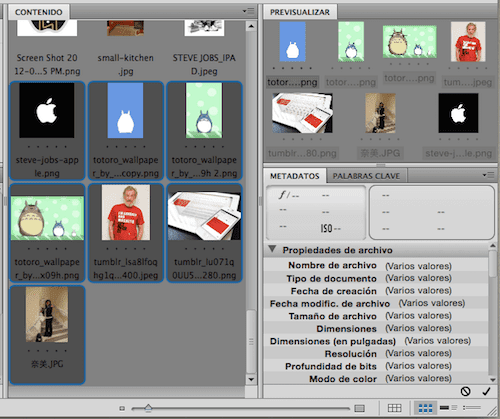
De plus, chaque fois que vous effectuez cette opération (ou toute autre modification), vous pouvez enregistrer les noms de fichiers d'origine dans les métadonnées de chaque fichier pour faciliter la recherche. En plus d'avoir la possibilité de rendre vos fichiers compatibles avec d'autres systèmes d'exploitation.
Et voila. Adobe Bridge est un outil qui, avec un peu de patience, peut vous aider à organiser des tonnes de fichiers. Et même si vous utilisez Photoshop de temps en temps, vous vous devez d'essayer Adobe Bridge. Vous pourriez trouver que c'est un véritable gain de temps.
Dernière mise à jour le 02 février 2022
L'article ci-dessus peut contenir des liens d'affiliation qui aident à soutenir Guiding Tech. Cependant, cela n'affecte pas notre intégrité éditoriale. Le contenu reste impartial et authentique.



